使用Minitab宏(Marcro)的方法
- 格式:doc
- 大小:35.00 KB
- 文档页数:3
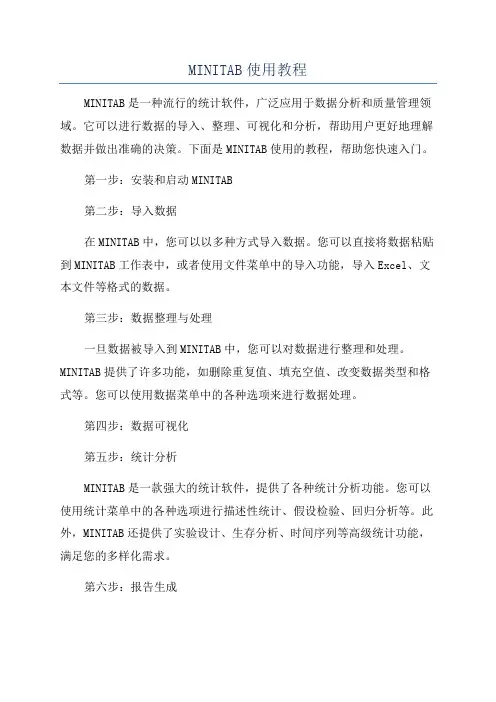
MINITAB使用教程MINITAB是一种流行的统计软件,广泛应用于数据分析和质量管理领域。
它可以进行数据的导入、整理、可视化和分析,帮助用户更好地理解数据并做出准确的决策。
下面是MINITAB使用的教程,帮助您快速入门。
第一步:安装和启动MINITAB第二步:导入数据在MINITAB中,您可以以多种方式导入数据。
您可以直接将数据粘贴到MINITAB工作表中,或者使用文件菜单中的导入功能,导入Excel、文本文件等格式的数据。
第三步:数据整理与处理一旦数据被导入到MINITAB中,您可以对数据进行整理和处理。
MINITAB提供了许多功能,如删除重复值、填充空值、改变数据类型和格式等。
您可以使用数据菜单中的各种选项来进行数据处理。
第四步:数据可视化第五步:统计分析MINITAB是一款强大的统计软件,提供了各种统计分析功能。
您可以使用统计菜单中的各种选项进行描述性统计、假设检验、回归分析等。
此外,MINITAB还提供了实验设计、生存分析、时间序列等高级统计功能,满足您的多样化需求。
第六步:报告生成在完成数据分析后,您可以将分析结果导出为报告。
MINITAB提供了报告菜单中的报告功能,可以将分析结果以多种格式导出,如Word、PowerPoint和PDF等。
此外,您还可以在报告中添加注释、说明和图表,以便更好地展示分析结果。
第七步:扩展学习资源如果您想更深入了解MINITAB的使用,可以参考MINITAB官方网站上的帮助文档和教程。
此外,还有许多在线培训和教学视频可供学习,帮助您更好地掌握MINITAB的各种功能和技巧。
总结:通过以上教程,您可以快速入门MINITAB,并开始进行数据分析和质量管理的工作。
MINITAB提供了丰富的功能和易于使用的界面,帮助用户更好地理解和利用数据。
希望这个教程对您有所帮助,祝您在MINITAB的使用中取得成功!。

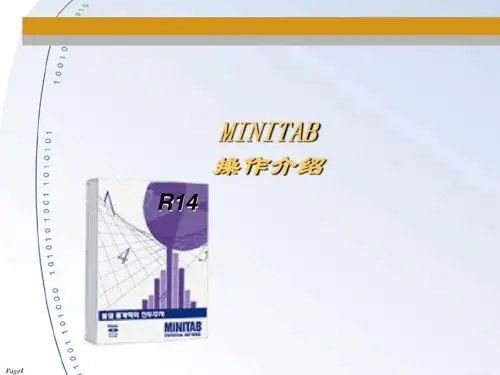
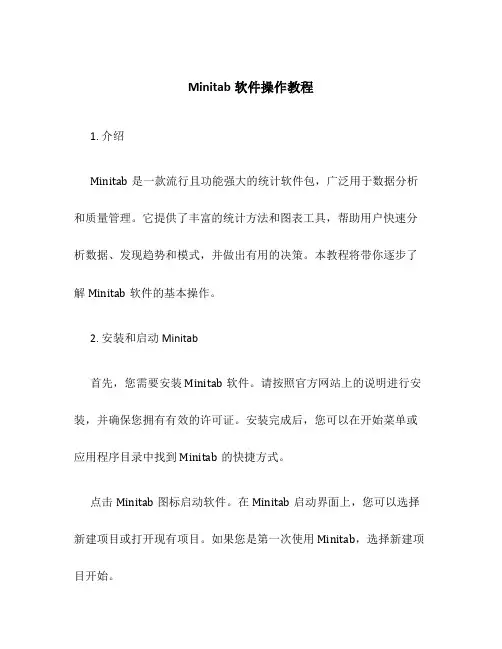
Minitab软件操作教程1. 介绍Minitab是一款流行且功能强大的统计软件包,广泛用于数据分析和质量管理。
它提供了丰富的统计方法和图表工具,帮助用户快速分析数据、发现趋势和模式,并做出有用的决策。
本教程将带你逐步了解Minitab软件的基本操作。
2. 安装和启动Minitab首先,您需要安装Minitab软件。
请按照官方网站上的说明进行安装,并确保您拥有有效的许可证。
安装完成后,您可以在开始菜单或应用程序目录中找到Minitab的快捷方式。
点击Minitab图标启动软件。
在Minitab启动界面上,您可以选择新建项目或打开现有项目。
如果您是第一次使用Minitab,选择新建项目开始。
3. 创建数据集在Minitab中,数据集是您将要分析的数据的集合。
要创建一个新的数据集,请选择“Worksheet”选项卡并点击“New Worksheet”。
您可以手动输入数据或从外部文件中导入数据。
如果您选择手动输入数据,请注意确保数据按照正确的格式分列。
如果您选择导入数据,请确保数据文件格式与Minitab兼容。
4. 数据分析Minitab提供了丰富的数据分析方法,可以帮助您探索数据、找出异常值、计算统计量和生成图表。
以下是一些常用的数据分析方法:描述性统计:•平均值:使用“Stat”->“Basic Statistics”->“Display Descriptive Statistics”计算数据列的平均值。
•方差和标准差:使用“Stat”->“Basic Statistics”->“Display Descriptive Statistics”计算数据列的方差和标准差。
•百分位数:使用“Stat”->“Basic Statistics”->“Descriptive Statistics”计算数据列的百分位数。
假设检验:•单样本T检验:使用“Stat”->“Basic Statistics”->“1-Sample t”执行单样本T检验,检验样本均值是否与给定值相等。
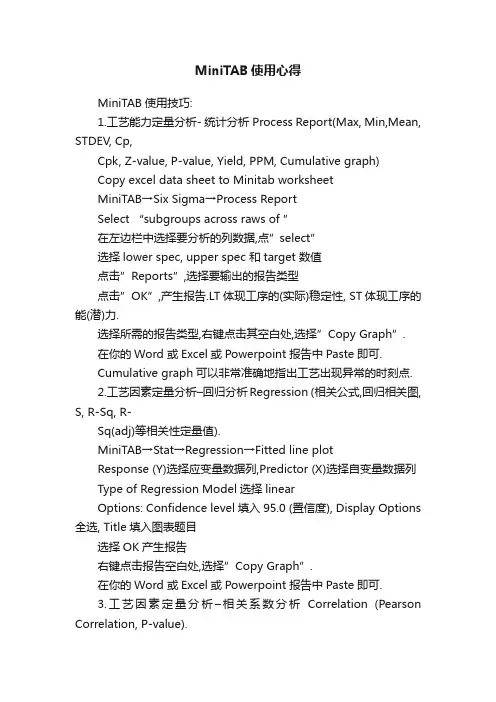
MiniTAB使用心得MiniTAB使用技巧:1.工艺能力定量分析- 统计分析Process Report(Max, Min,Mean, STDEV, Cp,Cpk, Z-value, P-value, Yield, PPM, Cumulative graph)Copy excel data sheet to Minitab worksheetMiniTAB→Six Sigma→Process ReportSelect “subgroups across raws of ”在左边栏中选择要分析的列数据,点”select”选择lower spec, upper spec 和target 数值点击”Reports”,选择要输出的报告类型点击”OK”,产生报告.LT体现工序的(实际)稳定性, ST体现工序的能(潜)力.选择所需的报告类型,右键点击其空白处,选择”Copy Graph”.在你的Word 或Excel或Powerpoint报告中Paste即可.Cumulative graph可以非常准确地指出工艺出现异常的时刻点.2.工艺因素定量分析–回归分析Regression (相关公式,回归相关图, S, R-Sq, R-Sq(adj)等相关性定量值).MiniTAB→Stat→Regression→Fitted line plotResponse (Y)选择应变量数据列,Predictor (X)选择自变量数据列Type of Regression Model选择linearOptions: Confidence level填入95.0 (置信度), Display Options 全选, Title填入图表题目选择OK产生报告右键点击报告空白处,选择”Copy Graph”.在你的Word 或Excel或Powerpoint报告中Paste即可.3.工艺因素定量分析–相关系数分析Correlation (Pearson Correlation, P-value).MiniTAB→Stat→Basic Statistics→Correlation置鼠标于variables栏内,再于左側选择相关的两列数据,点击Select.选择Display p-values, 点击OK产生计算数据.4.工艺能力定量分析–正态分布分析Normal(Mean, STDEV, Cpk, Ppk, 详细PPM分析).MiniTAB→Stat→Quality Tools→Capability Analysis (Normal)“Single Column”选择数据列, S ubgroup size”填充数据总量“Lower spec”, “Upper spec”填入规格上下限Options: Sigma tolerance 填入 6.0.点击OK出报告。
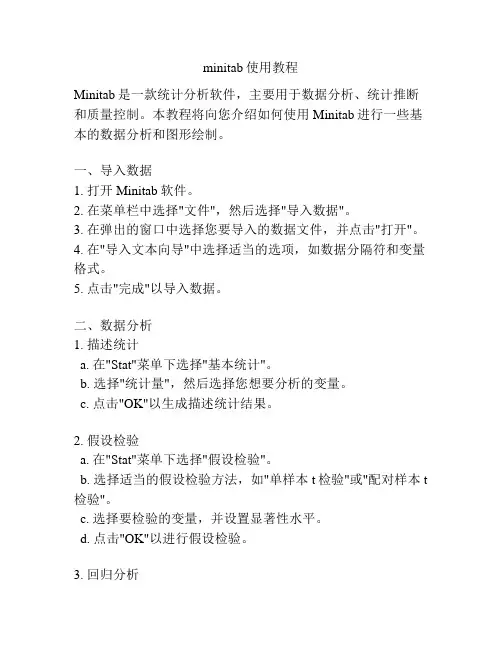
minitab使用教程Minitab是一款统计分析软件,主要用于数据分析、统计推断和质量控制。
本教程将向您介绍如何使用Minitab进行一些基本的数据分析和图形绘制。
一、导入数据1. 打开Minitab软件。
2. 在菜单栏中选择"文件",然后选择"导入数据"。
3. 在弹出的窗口中选择您要导入的数据文件,并点击"打开"。
4. 在"导入文本向导"中选择适当的选项,如数据分隔符和变量格式。
5. 点击"完成"以导入数据。
二、数据分析1. 描述统计a. 在"Stat"菜单下选择"基本统计"。
b. 选择"统计量",然后选择您想要分析的变量。
c. 点击"OK"以生成描述统计结果。
2. 假设检验a. 在"Stat"菜单下选择"假设检验"。
b. 选择适当的假设检验方法,如"单样本t检验"或"配对样本t 检验"。
c. 选择要检验的变量,并设置显著性水平。
d. 点击"OK"以进行假设检验。
3. 回归分析a. 在"Stat"菜单下选择"回归"。
b. 选择"回归",然后选择自变量和因变量。
c. 点击"OK"以进行回归分析。
三、图形绘制1. 直方图a. 在"Graph"菜单下选择"直方图"。
b. 选择要绘制直方图的变量。
c. 点击"OK"以生成直方图。
2. 散点图a. 在"Graph"菜单下选择"散点图"。
b. 选择自变量和因变量。
c. 点击"OK"以生成散点图。

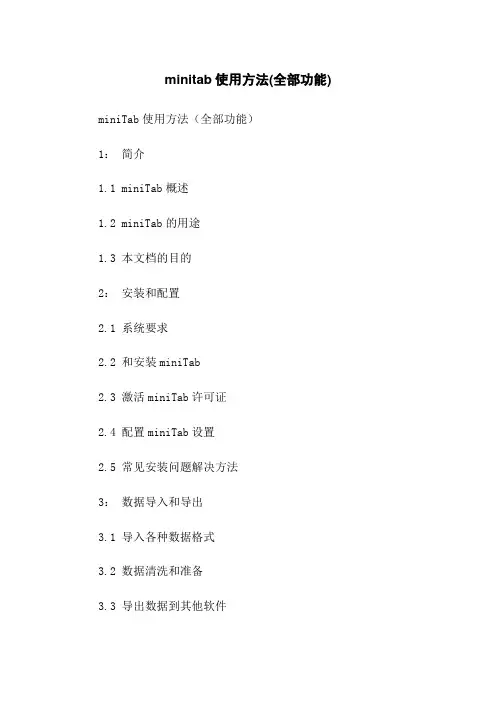
minitab使用方法(全部功能) miniTab使用方法(全部功能)1:简介1.1 miniTab概述1.2 miniTab的用途1.3 本文档的目的2:安装和配置2.1 系统要求2.2 和安装miniTab2.3 激活miniTab许可证2.4 配置miniTab设置2.5 常见安装问题解决方法3:数据导入和导出3.1 导入各种数据格式3.2 数据清洗和准备3.3 导出数据到其他软件4:数据管理4.1 工作表和工作簿4.2 数据类型和格式4.3 数据的排序和筛选4.4 数据的合并和拆分4.5 缺失值和异常值处理5:描述性统计分析5.1 数据摘要5.2 中心趋势的测量5.3 变异性的测量5.4 分布的测量5.5 探索性数据分析6:假设检验6.1 单样本假设检验6.2 双样本假设检验6.3 方差分析6.4 相关性和回归分析6.5 非参数检验7:实验设计7.1 基本实验设计7.2 因子和水平设置7.3 随机化和均衡设计7.4 方差分析设计7.5 线性回归设计8:品质管理8.1 流程控制图8.2 抽样计划8.3 六西格玛方法8.4 品质工具9:进阶功能9.1 脚本编程和自动化操作9.2 定制图形和报告9.3 高级统计分析9.4 高级实验设计9.5 进阶品质管理10:常见问题解答10:1 常见错误消息和解决方法10:2 功能操作问题解答10:3 其他问题解答附件:1: miniTab安装包2:示例数据集3:进阶工具和插件法律名词及注释:1: miniTab:miniTab是一款统计分析软件,版权归miniTab 公司所有。
2:许可证:miniTab使用许可证是指用户通过购买miniTab 获得的软件使用权。
3:数据摘要:数据摘要是对数据集中信息的概括和汇总,包括均值、中位数、众数等。
4:假设检验:假设检验是用来判断样本数据是否支持某个假设的统计方法。
5:流程控制图:流程控制图是用来监控和改进过程稳定性和品质的统计工具。
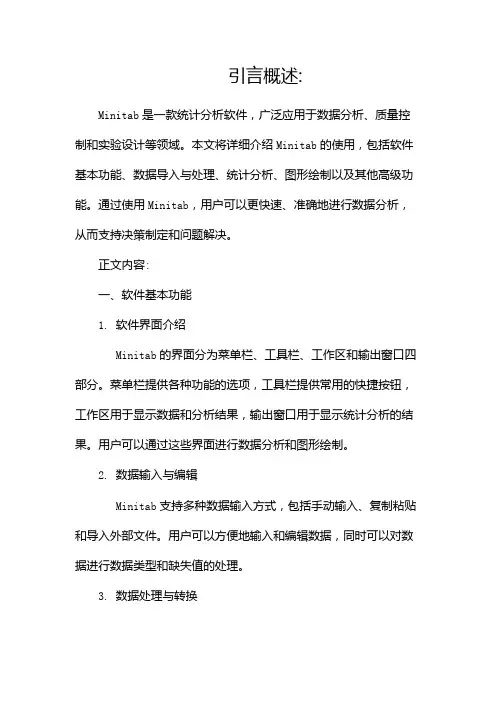
引言概述:Minitab是一款统计分析软件,广泛应用于数据分析、质量控制和实验设计等领域。
本文将详细介绍Minitab的使用,包括软件基本功能、数据导入与处理、统计分析、图形绘制以及其他高级功能。
通过使用Minitab,用户可以更快速、准确地进行数据分析,从而支持决策制定和问题解决。
正文内容:一、软件基本功能1. 软件界面介绍Minitab的界面分为菜单栏、工具栏、工作区和输出窗口四部分。
菜单栏提供各种功能的选项,工具栏提供常用的快捷按钮,工作区用于显示数据和分析结果,输出窗口用于显示统计分析的结果。
用户可以通过这些界面进行数据分析和图形绘制。
2. 数据输入与编辑Minitab支持多种数据输入方式,包括手动输入、复制粘贴和导入外部文件。
用户可以方便地输入和编辑数据,同时可以对数据进行数据类型和缺失值的处理。
3. 数据处理与转换Minitab提供了丰富的数据处理和转换功能,包括数据排序、去重、合并、拆分等操作,还可以进行数据的计算、重编码和条件筛选。
这些功能可以帮助用户高效处理和准备数据。
二、数据导入与处理1. 数据导入Minitab支持导入多种数据文件格式,包括Excel、CSV、TXT等。
用户可以选择导入全部数据或者指定某些列进行导入,还可以设置导入选项,如数据类型、缺失值处理等。
2. 数据清洗在导入和处理数据过程中,可能会遇到不完整或错误的数据。
Minitab提供了数据清洗功能,可以通过筛选或替换数据来修复错误或缺失的数据,保证数据的准确性和完整性。
3. 数据变换Minitab支持各种数据变换操作,如数据透视表、数据分组、数据合并等。
用户可以根据自己的需求对数据进行各种变换操作,以满足不同分析需求。
三、统计分析1. 描述性统计Minitab提供了丰富的描述性统计功能,包括均值、中位数、标准差、方差等。
用户可以通过简单的命令或图形界面获得数据的描述统计信息。
2. 参数检验Minitab支持多种参数检验,包括t检验、方差分析、回归分析等。


minitab教程Minitab是一种统计分析软件,可以帮助用户进行数据分析和数据可视化。
以下是Minitab的一些基本功能和操作步骤的简要介绍。
1. 导入数据:打开Minitab软件后,点击"File"->"Open Worksheet"来导入数据文件(如Excel文件)。
2. 数据浏览:使用工作区窗口浏览和编辑数据。
您可以在工作区中查看和修改数据,添加或删除行和列。
3. 统计分析:Minitab的主要功能之一是进行统计分析。
点击"Stat"菜单,您可以选择各种统计分析方法,包括描述性统计、t检验、方差分析等。
选择相应的统计方法后,按照提示输入变量,并运行分析。
4. 图形展示:Minitab提供各种图形展示的选项。
您可以点击"Graph"菜单,并选择合适的图形类型(如直方图、散点图、箱线图等),然后输入需要展示的变量,即可生成相应图形。
5. 回归分析:Minitab还可以进行回归分析,帮助您建立回归模型并进行相关统计分析。
点击"Stat"菜单,选择"Regression",随后选择合适的回归方法(如简单回归、多元回归等),输入相应的预测变量和响应变量即可进行回归分析。
6. 报告和输出:Minitab可以生成报告和输出结果。
您可以点击"File"->"Save Worksheet As"将分析结果保存为Minitab工作表,或将结果导出为其他格式(如Excel、Word等)。
7. 数据转换:Minitab还提供数据转换的功能,例如计算新变量、重编码变量、合并数据等。
点击"Calc"菜单,选择相应的数据转换方法,并按照提示进行操作。
8. 保存和打开Minitab项目:您可以将整个Minitab项目保存为MPJ文件,在以后的会话中重新打开。
Minitab软件的使用方法
介绍
Minitab是一款流行的统计分析软件,广泛用于各行各业的数据分析和质量管理。
它具有简单易用的界面和功能强大的工具,可以帮助用户进行数据统计、图表绘制、假设检验、回归分析等操作。
本文将介绍Minitab软件的基本使用方法,帮助初学者快速上手。
安装
首先,您需要从Minitab官方网站下载并安装Minitab软件。
根据您的操作系统类型选择相应的安装程序,并按照安装向导的提示进行操作。
安装完成后,启动Minitab软件。
界面概览
当您启动Minitab软件时,将会看到以下界面:
Minitab界面
Minitab界面
Minitab的界面主要由四个部分组成:
1.菜单栏:包含各种功能菜单,提供了各种数据分析和操作
选项。
2.工具栏:常用操作的快捷方式,例如打开文件、保存文件、
运行分析等。
3.Session窗口:显示命令和输出结果。
4.Worksheet窗口:用于编辑和管理数据。
导入数据
在开始进行数据分析之前,您需要导入要处理的数据。
Minitab支
持多种数据格式的导入,包括Excel、CSV、文本文件等。
要导入数据,可以按照以下步骤操作:
1.点击菜单栏中的。